Förbi TechieWriter
Hur man vet vem som försökte låsa upp din Android-enhet: - Din telefon är mer sårbar än du egentligen tror att den är. Din onda vän kan försöka smyga in i din Whatsapp chattar när du inte använder telefonen. Eller så kan din telefon bli stulen och tyven kan försöka komma in i din telefon genom att prova upplåsningsmönster. I alla dessa situationer, skulle det inte vara fantastiskt om din telefon på något sätt skickar dig e-postvarningar om vem som försökte låsa upp din telefon, med ett foto av deras och den aktuella platsen för din telefon? Det är exakt vad applikationen Lockwatch - Thief Catcher har att erbjuda åt dig. Det är en säkerhetsapplikation som är utformad för smarta telefoner och den kan framgångsrikt skicka e-postvarningar till användarens e-post-ID när enheten försöker låsa upp med fel upplåsningsmönster. Läs vidare för att lära dig allt om denna super cool Android-applikation.
STEG 1
- Gå till Google Play Butik och hämta appen Lockwatch - Thief Catcher.
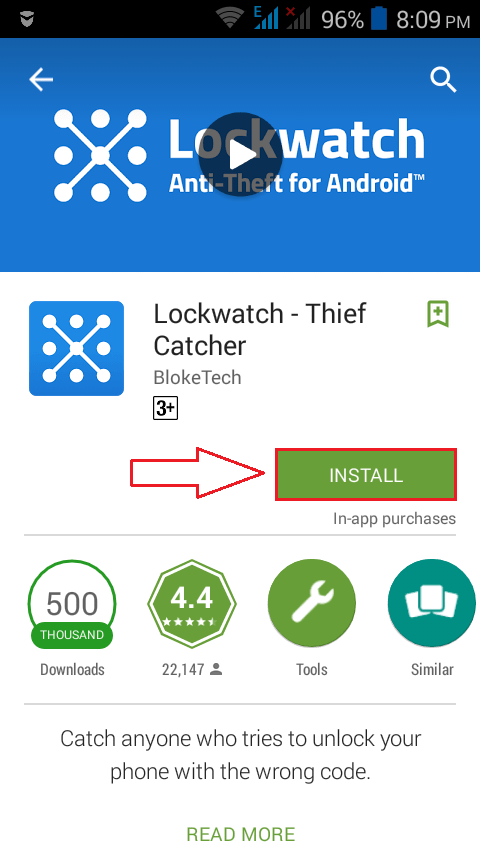
STEG 2
- När du blir ombedd Aktivera enhetsadministratör aktiveringsbehörighet, klicka på Aktivera knapp.
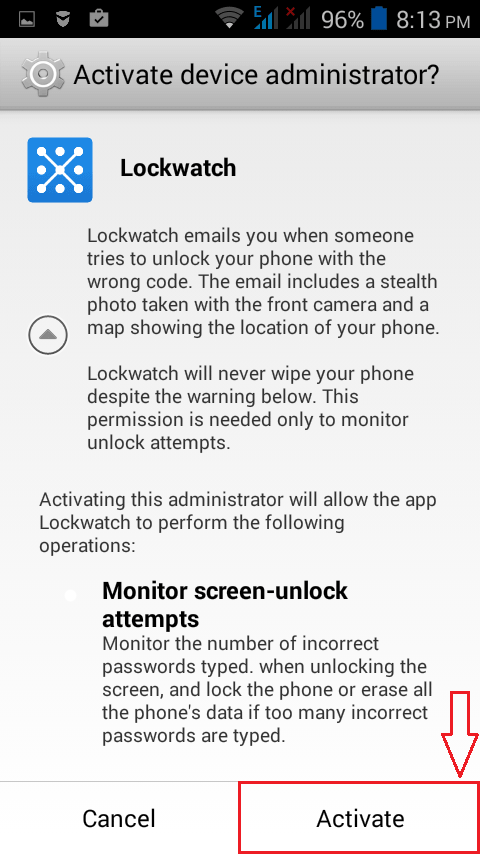
STEG 3
- Nu under Allmän på fliken kommer du att kunna se ett stort antal tillgängliga funktioner. Det finns ett alternativ som säger Skicka varningsmeddelande. Du måste slå på växlingsknappen som motsvarar det. Nu har du aktiverat e-postvarningar för din Android-enhet.
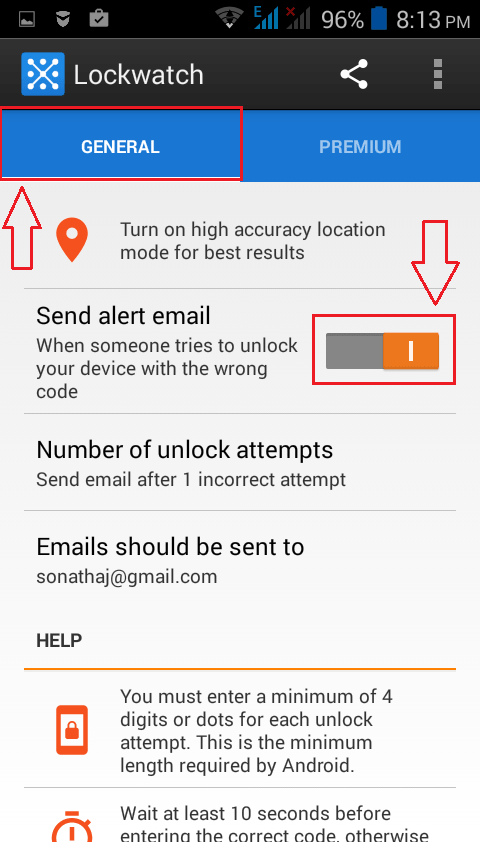
STEG 4
- Om du nu vill bestämma efter hur många misslyckade försök du ska få ett e-postmeddelande kan du klicka på alternativet som säger Antal upplåsningsförsök.
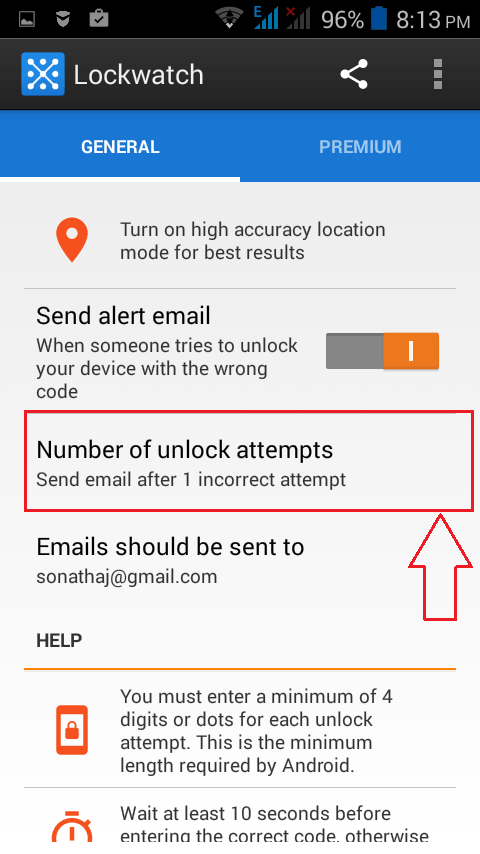
STEG 5
- Ett nytt popup-varningsfönster med namnet Antal upplåsningsförsök öppnas upp. Du kan ställa in antalet upplåsningsförsök enligt ditt val. Det kan vara 1, 2 eller 3.
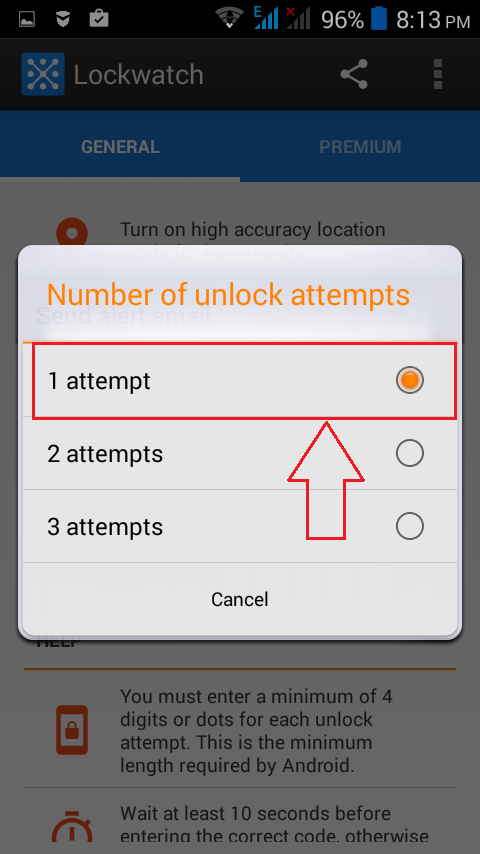
STEG 6
- Som nästa kan du ställa in vilket e-post-ID e-postvarningarna skickas till. Klicka på det alternativ som säger E-postmeddelanden ska skickas till.
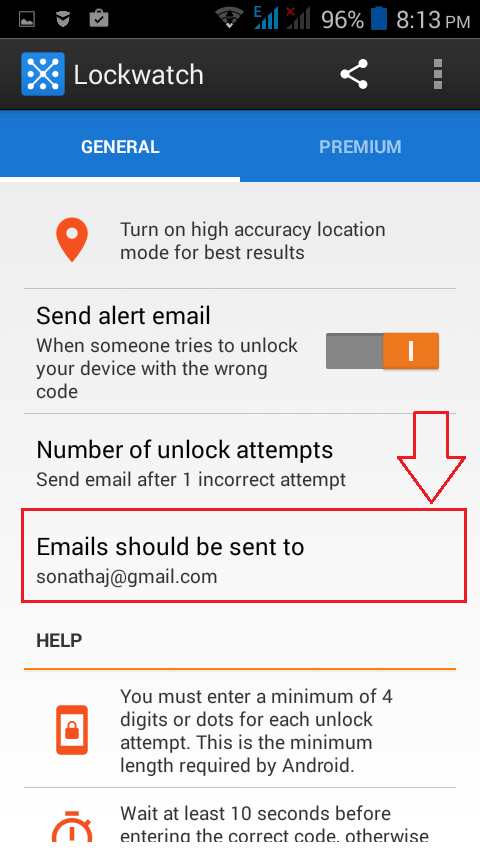
STEG 7
- I popup-fönstren som följer kan du ange det e-post-id som e-postvarningarna ska skickas till som visas på skärmdumpen.
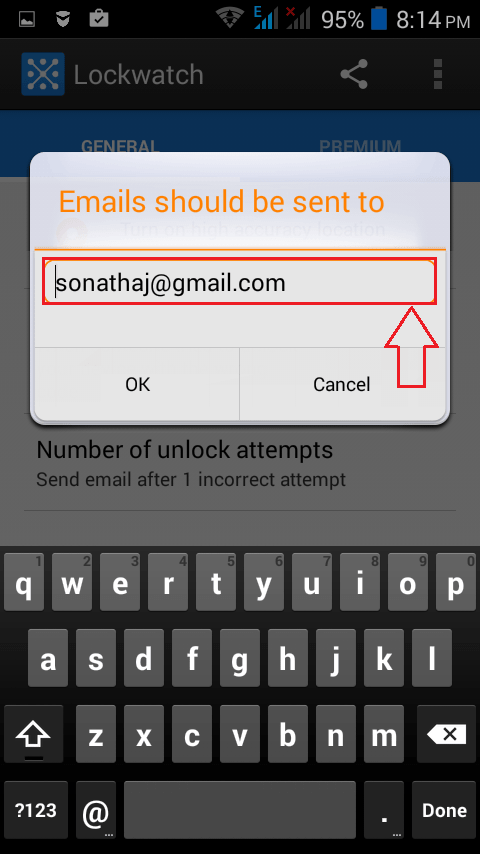
STEG 8
- Om du behöver hjälp med hur du använder Lockwatch - Thief Catcherkan du helt enkelt trycka på Allmän och bläddra nedåt för att hitta Hjälp avsnitt där du får all information du behöver veta om applikationen.
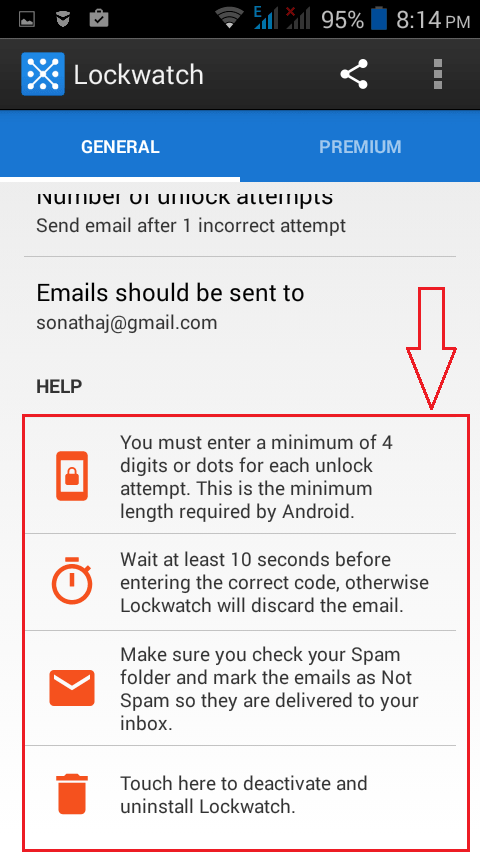
STEG 9
- Och om du vill ha ännu fler funktioner kan du alltid uppgradera till premie version. I premie version får du alternativ som Upptäck ändringar av SIM-kort, Skicka e-post när den är påslagen, Ta flera bilder etc.
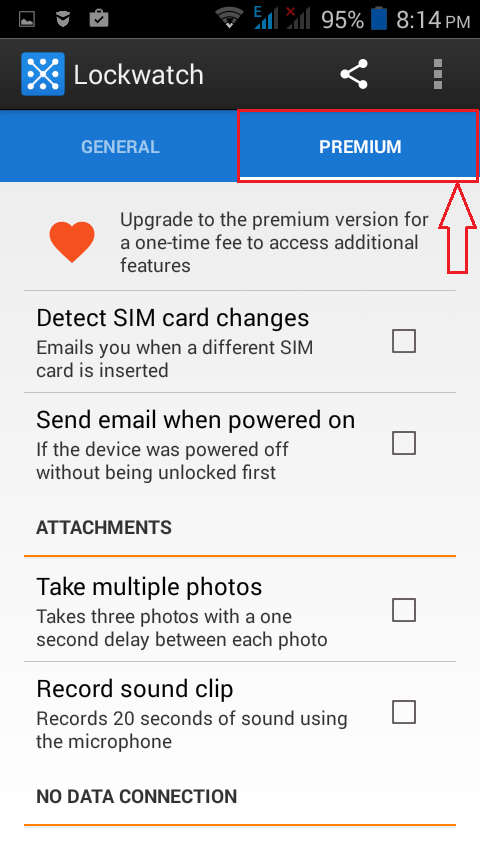
STEG 10
- Du kan kontrollera appen genom att ange fel upplåsningsmönster på din låsskärm. Efter 10 sekunder skickas ett e-postmeddelande till det angivna e-post-idet som innehåller ett foto som tagits med den främre kameran på din telefon, platsinformationen varifrån telefonen försöktes att låsas upp tillsammans med relaterad information.
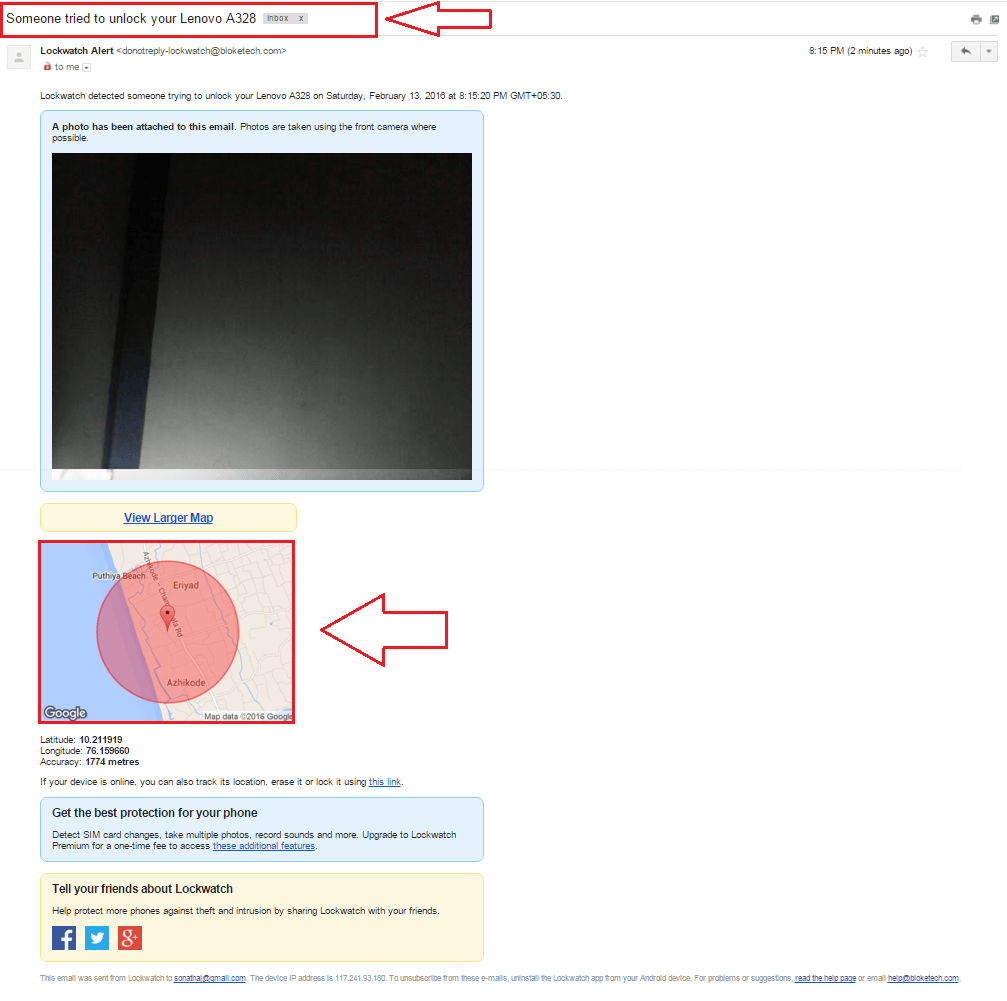
Nu börjar du må bättre när du måste låta telefonen ladda eller när du måste duscha. Hoppas att du testar appen idag själv.


